Siri en el Mac
Usa Siri en el iMac para hacer tareas cotidianas y encontrar información. Por ejemplo, puedes programar reuniones, cambiar ajustes, recibir respuestas, enviar mensajes, hacer llamadas y añadir eventos a tu calendario. Si activas la opción “Al oír” en los ajustes de Siri, puedes activar Siri con la voz cuando dices “Oye Siri” o “Siri” y pedir lo que quieras inmediatamente.
En esta guía encontrarás ejemplos de cómo puedes usar Siri. Por ejemplo:
Siri: Dile a Siri:
“¿Cómo voy a casa desde aquí?”
"¿Qué altura tiene Sierra Nevada?”
“Crea una lista de la compra nueva”.
“Muéstrame mis recordatorios”.
“¿Qué hora es en París?”.
Nota: Para usar Siri, el Mac debes estar conectado a internet. Puede que Siri no esté disponible en todos los idiomas o en todas las áreas, y las funciones pueden variar según el área.
Activa la opción Siri. Abre “Ajustes del Sistema”, haz clic en “Apple Intelligence y Siri” en la barra lateral, activa Siri y, a continuación, haz clic en Activar. Si has activado Siri durante la configuración y tienes un Magic Keyboard con Touch ID, también puedes mantener pulsada la tecla Dictado/Siri (F5) 
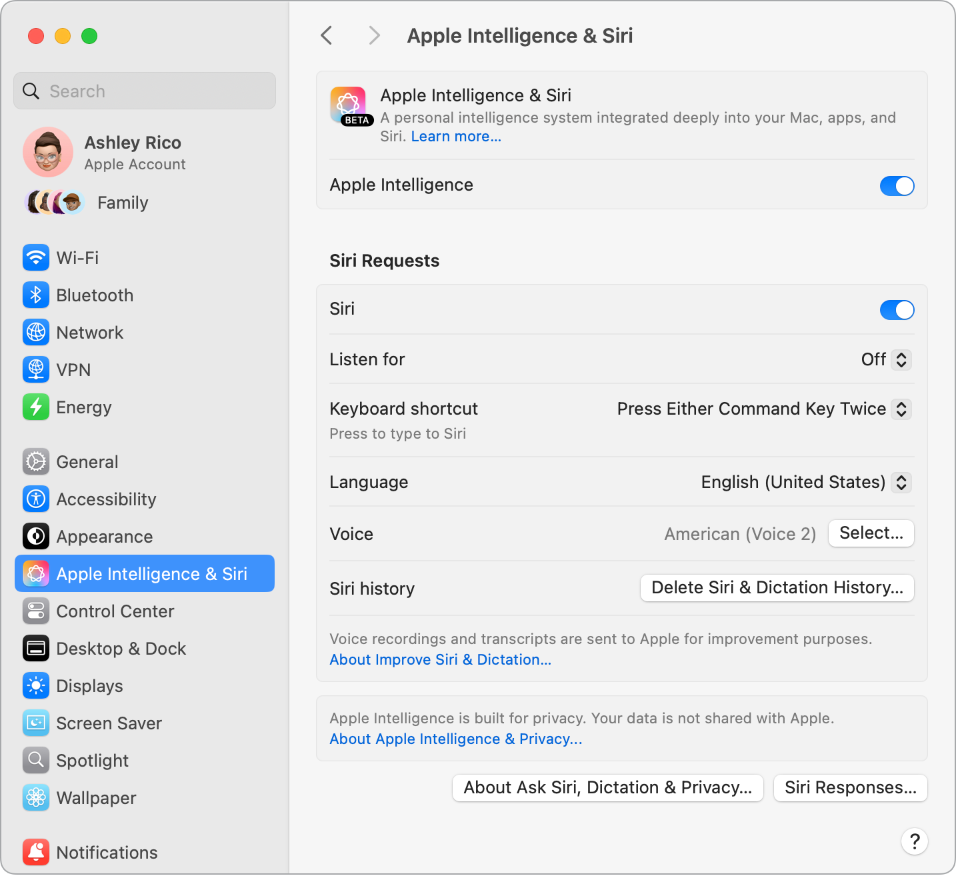
Oye Siri o Siri. En el iMac, puedes simplemente decir “Oye Siri” o “Siri” para obtener respuestas a tus peticiones. Abre “Ajustes del sistema”, haz clic en “Apple Intelligence y Siri”, haz clic en el menú desplegable junto a “Al oír” y selecciona una opción. Sigue las instrucciones que aparecen en la pantalla para terminar de configurar“Oye Siri” o Siri.
Activa Siri. Existen diversas formas de activar Siri. Haz clic en 
![]() en la barra de menús. También puedes mantener pulsada la tecla de Dictado/Siri (F5) en un teclado Magic Keyboard o utilizar la función rápida de teclado seleccionada en los ajustes de Siri.
en la barra de menús. También puedes mantener pulsada la tecla de Dictado/Siri (F5) en un teclado Magic Keyboard o utilizar la función rápida de teclado seleccionada en los ajustes de Siri.
Consejo: Para obtener más información sobre cómo usar Siri, pregúntale “¿Qué puedes hacer?” en cualquier momento, o visita el sitio web de Siri.
Escribe a Siri. Puedes escribir tus peticiones a Siri en lugar de decirlas. En Ajustes del Sistema, haz clic en Accesibilidad, después haz clic en Siri y activa “Escribir a Siri”. Si Apple Intelligence está activado, puedes escribir automáticamente las peticiones a Siri; basta con hacer clic en ![]() .
.
Mostrar subtítulos opcionales. Mostrar en la pantalla lo que dice Siri. Abre “Ajustes del Sistema”, haz clic en “Apple Intelligence y Siri” y, a continuación, haz clic en “Respuestas de Siri” y activa “Mostrar siempre las peticiones”. O también puedes hacer que Siri transcriba tus peticiones activando la opción “Mostrar transcripción de peticiones”. Si Apple Intelligence está activado, haz clic en “Respuestas de Siri” y activa “Mostrar siempre las peticiones” para mostrar en la pantalla lo que dice Siri.
Cambia de voz. Abre “Ajustes del Sistema”, haz clic en “Apple Intelligence y Siri” y, a continuación, selecciona una opción del menú Voz.
Obtén más información. Consulta Utilizar Siri en el Mac y Empezar a usar Apple Intelligence.